win10系統(tǒng)在哪設(shè)置系統(tǒng)引導 windows10如何設(shè)置系統(tǒng)引導
更新日期:2024-03-21 09:46:11
來源:轉(zhuǎn)載
最近,有位剛剛升級win10系統(tǒng)的用戶反映,因為自己安裝了雙系統(tǒng),所以想要設(shè)置系統(tǒng)引導,可是卻發(fā)現(xiàn)在新系統(tǒng)的設(shè)置中根本無法找到系統(tǒng)引導的設(shè)置項。這該怎么辦呢?接下來,小編就向大家分享windows10系統(tǒng)設(shè)置系統(tǒng)引導的具體方法。
具體方法如下:
1、用戶在"開始 (列表)"上右鍵單擊,如圖,左下角的WIN徽標(綠色框住的地方)上右擊,打開的就不是開始菜單了。

2、用戶在"控制面板(P) (菜單項目)"上左鍵單擊,如圖,這個控制面板就是WIN8以前的所有設(shè)置項在的地方,基本上能完成系統(tǒng)的各項設(shè)置。
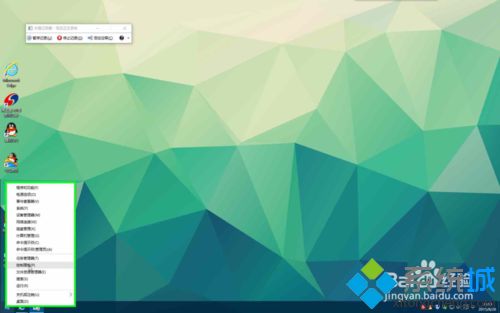
3、用戶在"管理工具 (鏈接)"上左鍵單擊(在"所有控制面板項"中) ,如果不打開所有控制面板項,則在“系統(tǒng)和安全”中找得到。
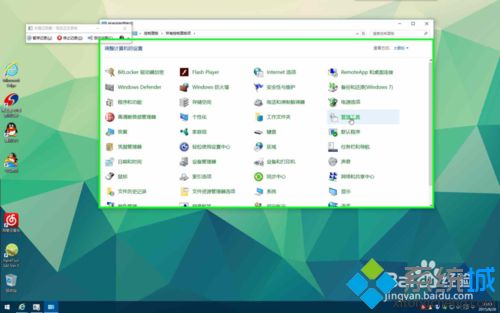
4、用戶在"系統(tǒng)配置 (鏈接)"上左鍵雙擊(在"管理工具"中) ,系統(tǒng)配置就是設(shè)置系統(tǒng)啟動時的各項功能的地方,一般時候是默認不要變動的。
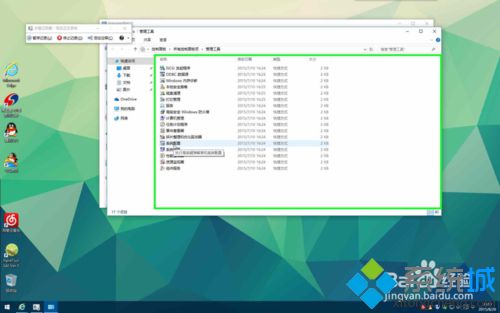
5、用戶在"引導 (選項卡項目)"上左鍵單擊(在"系統(tǒng)配置"中) ,在這個選項卡里便能看到所有在本機安裝的系統(tǒng),可以在這里更換默認系統(tǒng),和啟動時的等待時間。
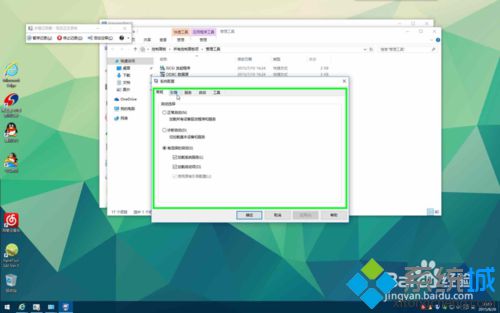
以上就是win10系統(tǒng)中設(shè)置系統(tǒng)引導的具體方法介紹。如果,你也想在windows10系統(tǒng)中設(shè)置系統(tǒng)引導的話,不妨按照小編的方法操作看看。
相關(guān)推薦:
- monterey12.1正式版無法檢測更新詳情0次
- zui13更新計劃詳細介紹0次
- 優(yōu)麒麟u盤安裝詳細教程0次
- 優(yōu)麒麟和銀河麒麟?yún)^(qū)別詳細介紹0次
- monterey屏幕鏡像使用教程0次
- monterey關(guān)閉sip教程0次
- 優(yōu)麒麟操作系統(tǒng)詳細評測0次
- monterey支持多設(shè)備互動嗎詳情0次
- 優(yōu)麒麟中文設(shè)置教程0次
- monterey和bigsur區(qū)別詳細介紹0次
周
月











